-¬сегда под рукой
-ћетки
css eurovision 2008 eurovision 2009 flash html li-web.ru liveinternet mozilla firefox mp3 photoshop windows александр рыбак альбом баллы бегуща€ бесплатно билан видео блог блоги браузеры видео видео рыбак вопросы вставить выделение генератор дизайн дима билан дл€ дневник дневники евровидение игры инструкци€ интервью интернет как как пользоватьс€ картинки кнопка кнопки коды комментарии конкурс лиру логические москва мп3 музыка народ настройки начинающих новички обучение онлайн ответы оформление песн€ плеер плейлист поиск посты почта приложени€ программа программы путеводитель радио рамки рамочки расширенный редактор реклама росси€ рыбак видео рыбак видео сайт сакис видео сделать скачать слова песни смайлики смешное смешное видео смотреть ссылки строка танцы текст текст песни уроки установка файлы финал флеш цвет часы эхо москвы юмор €ндекс
-–убрики
- ¬се про Ћи–у (41)
- »нтернет полезности (29)
- я (28)
- ѕрограммы (26)
- ћои flash-ки (20)
- html дл€ начинающих (13)
- ”роки по flash (11)
- Windows (10)
- ј знаете ли вы? (10)
- ≈вровидение (9)
- Flash игры онлайн (6)
-ѕоиск по дневнику
-ѕодписка по e-mail
-—татистика
≈ще одна довольно полезна€ программа. |
≈ще одна довольно полезна€ программа.
ѕрограммка называетс€ Aoa audio extractor. ќна "вытаскивает" музыку из видео. јналоги ей конечно есть, но у мен€ именно эта программа и мен€ она устраивает.
акой смысл в этой проге... ƒа собственно никакого, если ¬ы умеете искать музыку в интернете:-) ј так, посмотрели видео, понравилась песенка из него ( или звукова€ дорожка), воспользовались этой программкой и у ¬ас готовый mp3 файл :-) » теперь хоть куда его,- хоть в дневник, хоть в плеер :-))
ому интересно, смотрим как ей пользоватьс€,- минимум знаний короче говор€:-)
ќткрываем программу, вот что видим:
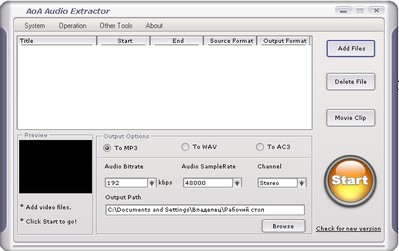
ѕеред работой с программой,- идем ее настраивать:-)
¬ этом же окошке выбираем, в каком формате будет сохранена песн€ ( ставим точку в нужном):

≈стесственно,- лучше выбрать mp3, все ж самый попул€рный формат:-)
»дем дальше по настройкам.
¬ыбираем битрейт . „ем он больше,- тем лучше качество песенки, но при этом больше и ее "вес", т.е. размер. ∆мем на стрелочку и выбираем нужный нам ( € себе поставил 192):
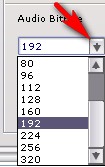
ƒалее настраиваем пункт "audio sample rate",- не уверен что смогу объ€снить это простым €зыком :-) но определение, кому интересно, такое - „астота, с которой дискретизировалс€ цифровой аудиосигнал. стандартным частотам дискретизации относ€тс€ 32 к√ц, 44,1 к√ц, 48 к√ц, 88,2 к√ц, 96 к√ц, 176,4 к√ц и 192 к√ц. ...
ак-то так:-) у мен€ стоит 44100 :
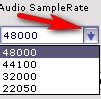
“еперь выбираем стерео или моно будет в результате музыкальный файл:

Ќу и последн€€ настройка,- это куда в результате будет сохран€тьс€ mp3 файл, в какую папку ¬ашего компьтера. ∆мем кнопочку "browse" :
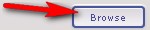
» выбираем нужную нам папку на компьтере в всплывшем окошке:
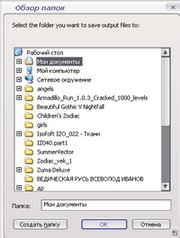
¬се, с настройками закончили. “еперь опробуем ее работу:-)
∆мем кнопочку:
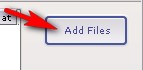
¬ выползшем окошке выбираем нужное нам видео и как всегда жмем "открыть":
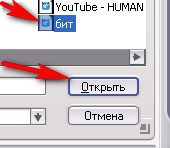
Ќажали, теперь это видео в виде названи€ по€вилось у нас в основном окне программы в белом блоке:

¬ыдел€ем его ( щелчок левой кнопкой мыши по названию) и жмем "старт" :

Ќам выползет така€ табличка. —идим и ждем пока программа доделает свое дело:-)
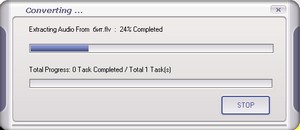
ак только обработка закончилась, нам выскочет окошко, где жмем "ок". ¬се, теперь идем в папку ( которую мы указывали в настройках) и смотрим наш музыкальный файл, т.е. слушаем:-)
ƒополнени€:
ћожно вытащить из видео не всю музыку, а только выбранный кусочек. ƒл€ этого жмем:
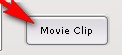
ј в выпозшем окошке т€нем ползунки, чтобы "ограничить" нужный нам фрагмент:
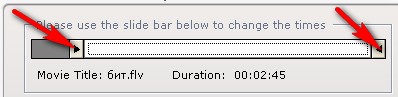
ак всегда, потом жмем "ок" и идем по схеме ( о ней уже говорил в самом начале:-) )
‘орматы видео, из которых можно вытаскивать музыку с помощью этой программы:
AVI, MPEG, MPG, FLV, DAT, WMV, MOV, MP4 и 3GP
Ќу и самое главное:-) —ама программа,- либо ищем в интернете, либо качаем тут:-)
—ама программа:
—качать ( 7.69 мб)
–уссификатор к ней ( сам не использовал:-( )
—качать ( 146,35 кб)
¬от и все, удачи:-)
ѕрограммка называетс€ Aoa audio extractor. ќна "вытаскивает" музыку из видео. јналоги ей конечно есть, но у мен€ именно эта программа и мен€ она устраивает.
акой смысл в этой проге... ƒа собственно никакого, если ¬ы умеете искать музыку в интернете:-) ј так, посмотрели видео, понравилась песенка из него ( или звукова€ дорожка), воспользовались этой программкой и у ¬ас готовый mp3 файл :-) » теперь хоть куда его,- хоть в дневник, хоть в плеер :-))
ому интересно, смотрим как ей пользоватьс€,- минимум знаний короче говор€:-)
ќткрываем программу, вот что видим:
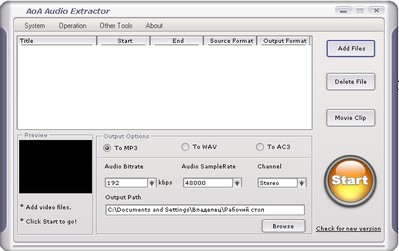
ѕеред работой с программой,- идем ее настраивать:-)
¬ этом же окошке выбираем, в каком формате будет сохранена песн€ ( ставим точку в нужном):
≈стесственно,- лучше выбрать mp3, все ж самый попул€рный формат:-)
»дем дальше по настройкам.
¬ыбираем битрейт . „ем он больше,- тем лучше качество песенки, но при этом больше и ее "вес", т.е. размер. ∆мем на стрелочку и выбираем нужный нам ( € себе поставил 192):
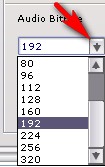
ƒалее настраиваем пункт "audio sample rate",- не уверен что смогу объ€снить это простым €зыком :-) но определение, кому интересно, такое - „астота, с которой дискретизировалс€ цифровой аудиосигнал. стандартным частотам дискретизации относ€тс€ 32 к√ц, 44,1 к√ц, 48 к√ц, 88,2 к√ц, 96 к√ц, 176,4 к√ц и 192 к√ц. ...
ак-то так:-) у мен€ стоит 44100 :
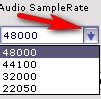
“еперь выбираем стерео или моно будет в результате музыкальный файл:

Ќу и последн€€ настройка,- это куда в результате будет сохран€тьс€ mp3 файл, в какую папку ¬ашего компьтера. ∆мем кнопочку "browse" :
» выбираем нужную нам папку на компьтере в всплывшем окошке:
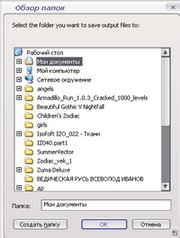
¬се, с настройками закончили. “еперь опробуем ее работу:-)
∆мем кнопочку:
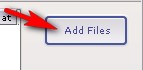
¬ выползшем окошке выбираем нужное нам видео и как всегда жмем "открыть":
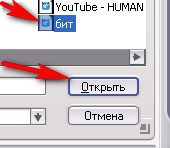
Ќажали, теперь это видео в виде названи€ по€вилось у нас в основном окне программы в белом блоке:

¬ыдел€ем его ( щелчок левой кнопкой мыши по названию) и жмем "старт" :

Ќам выползет така€ табличка. —идим и ждем пока программа доделает свое дело:-)
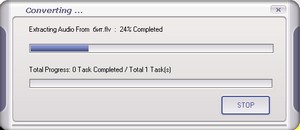
ак только обработка закончилась, нам выскочет окошко, где жмем "ок". ¬се, теперь идем в папку ( которую мы указывали в настройках) и смотрим наш музыкальный файл, т.е. слушаем:-)
ƒополнени€:
ћожно вытащить из видео не всю музыку, а только выбранный кусочек. ƒл€ этого жмем:
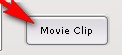
ј в выпозшем окошке т€нем ползунки, чтобы "ограничить" нужный нам фрагмент:
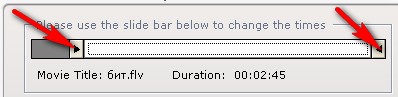
ак всегда, потом жмем "ок" и идем по схеме ( о ней уже говорил в самом начале:-) )
‘орматы видео, из которых можно вытаскивать музыку с помощью этой программы:
AVI, MPEG, MPG, FLV, DAT, WMV, MOV, MP4 и 3GP
Ќу и самое главное:-) —ама программа,- либо ищем в интернете, либо качаем тут:-)
—ама программа:
—качать ( 7.69 мб)
–уссификатор к ней ( сам не использовал:-( )
—качать ( 146,35 кб)
¬от и все, удачи:-)
| –убрики: | ѕрограммы |
ѕроцитировано 679 раз
ѕонравилось: 18 пользовател€м
| омментировать | « ѕред. запись — дневнику — —лед. запись » | —траницы: [1] 2 3 [Ќовые] |
супер програмка, мне так еЄ часто не хватало ,только одна непон€тка, может это всем €сно,но € ещЄ совсем чайник, как програмке указать то видио, с которого € хочу музыку
—реда, 21 ќкт€бр€ 2009 г. 14:47ссылка
Ѕлагодарю!!!!
—реда, 21 ќкт€бр€ 2009 г. 15:00ссылка
буду разбиратьс€.
интересненько.......! спасибо, возьму
ѕолезный функционал, но юзаю другую прогу.













